恢复聊天背景图需要在微信设置进行恢复,本答案介绍了聊天背景恢复、好友聊天背景恢复、微信群聊天背景恢复,安卓与iOS的操作步骤一致,本答案通过苹果手机进行演示,具体操作如下:

工具/原料
iPhone13
iOS15.6.1
微信8.0.27
聊天背景恢复
1、点击我选项在微信主页面,右下方位置找到我选项并点击。

2、点击设置切换至我界面之后,下方位置找到设置选项点击进入。
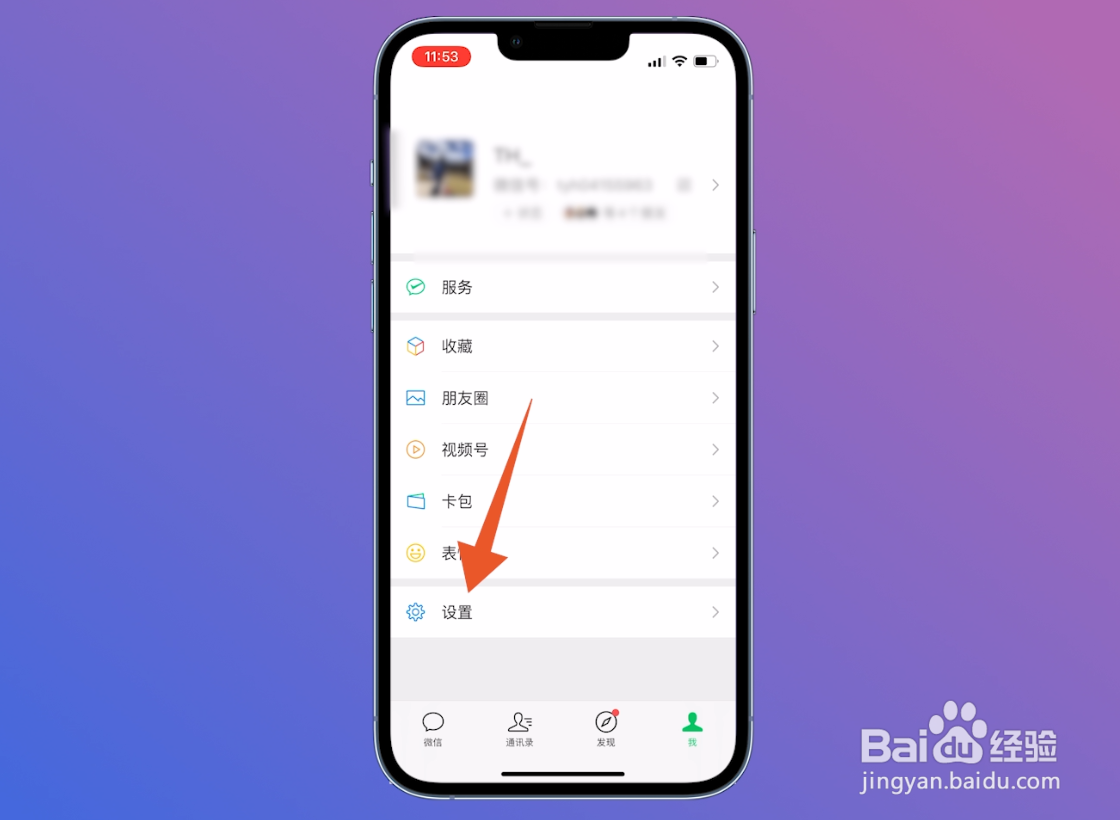
3、点击通用翻转至设置页面后,中间位置找到通用选项并点击。
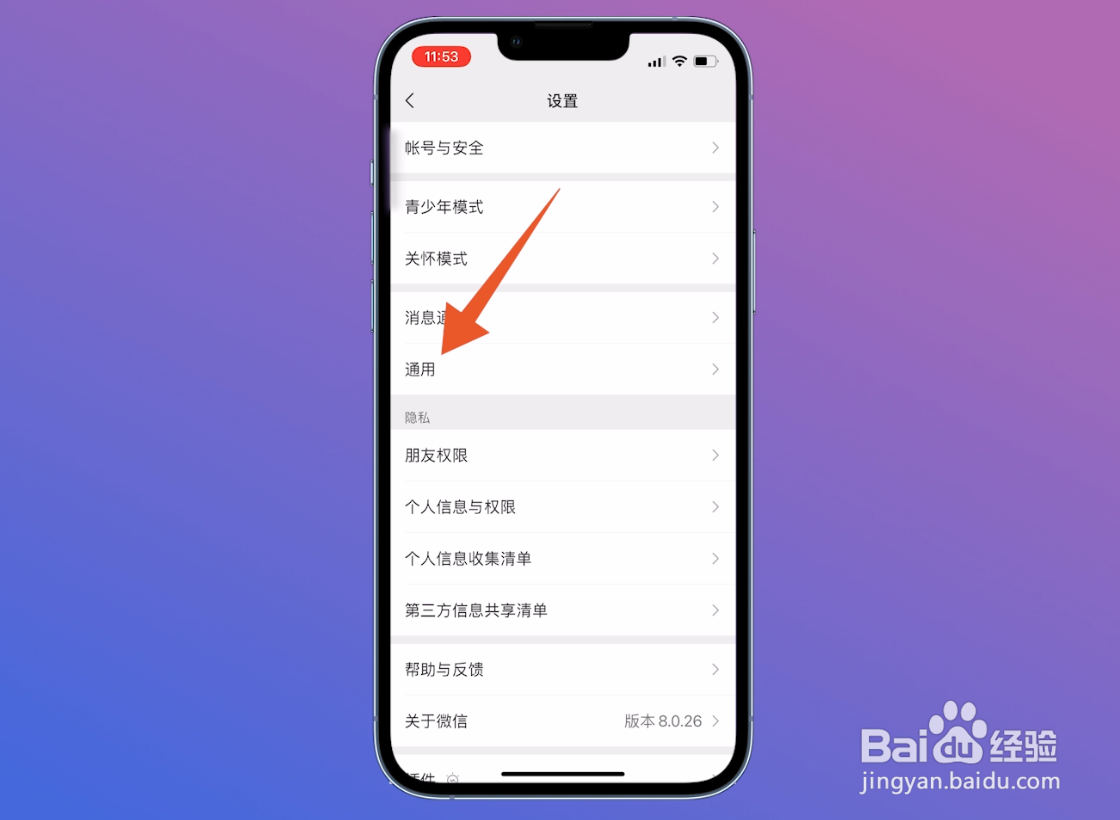
4、点击聊天背景进入到通用界面之后,找到聊天背景点击进入。
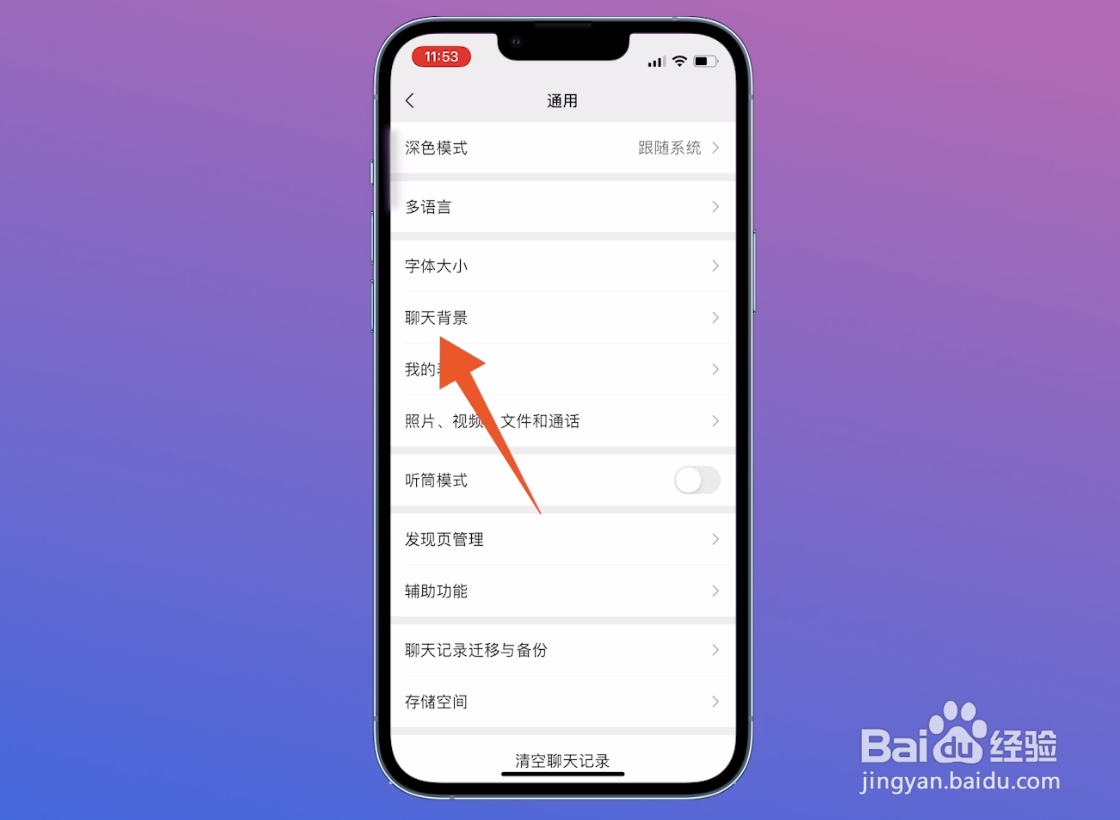
5、点击选择背景图切换至聊天背景页面,最上方位置找到选择背景图并点击。
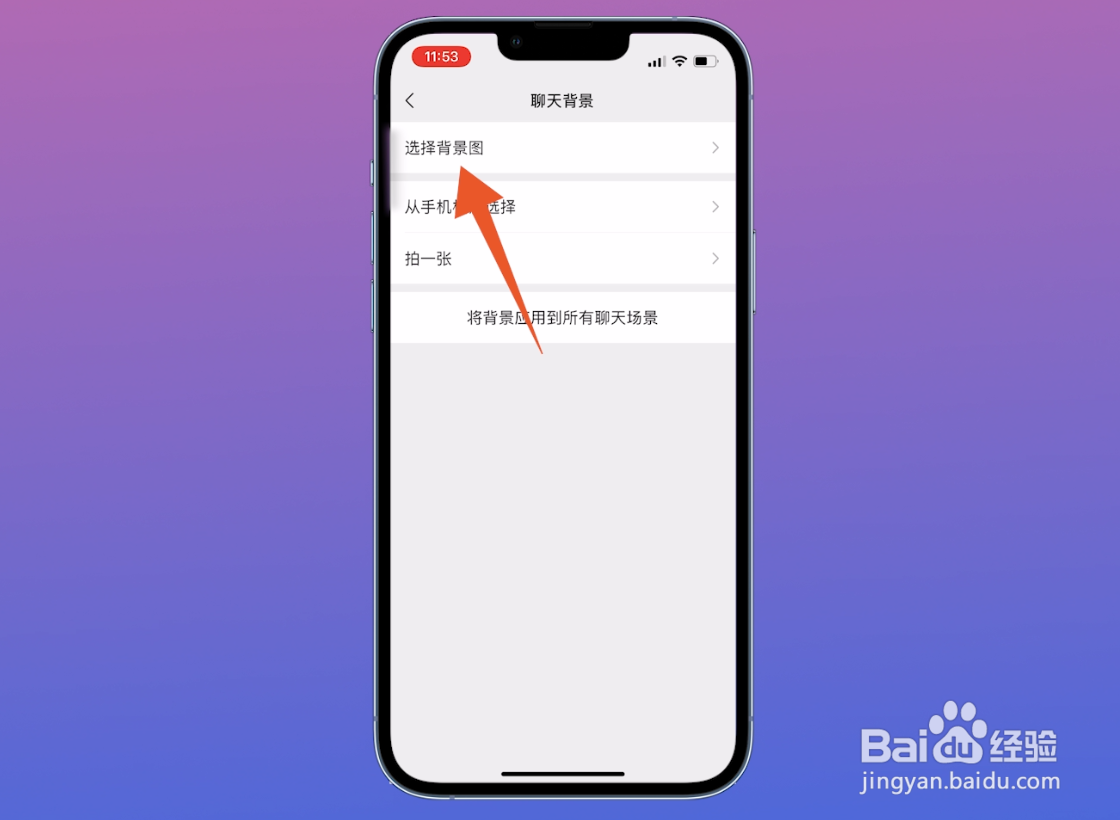
6、选择完成进入到选择背景图界面后,左上方位置第一个空格的背景就是默认背景,右上方位置点击完成即可。
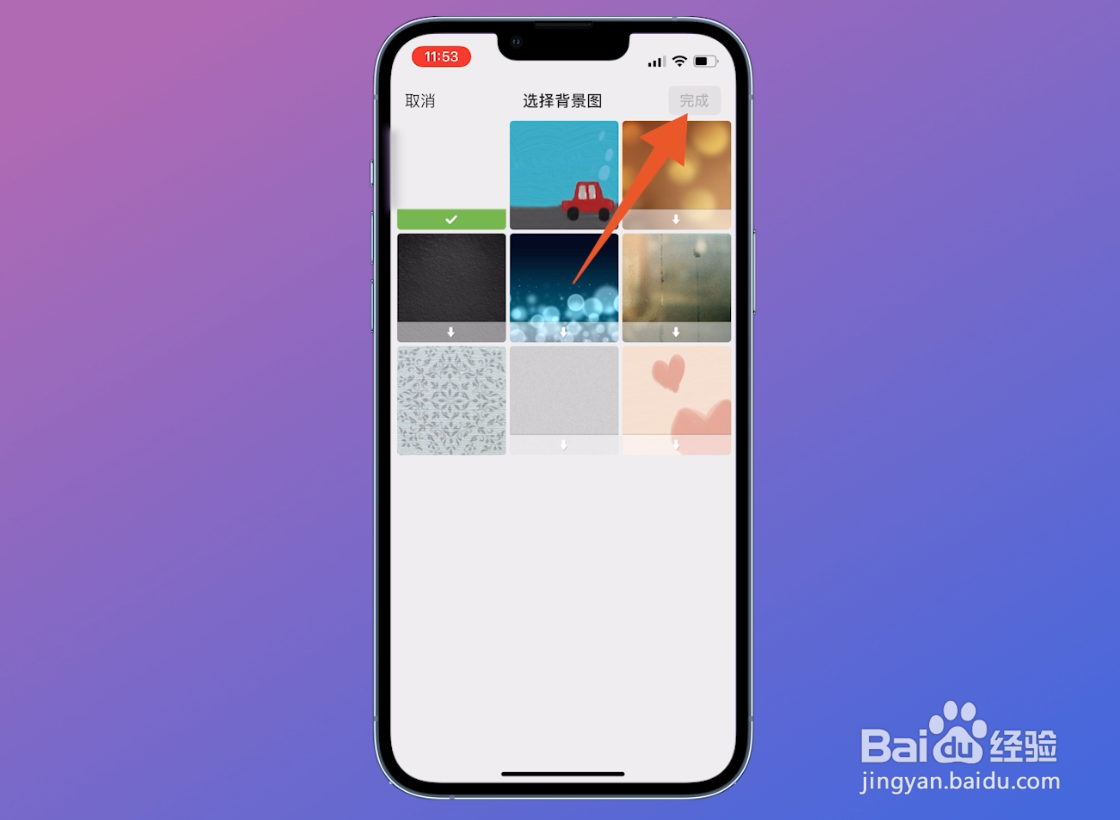
7、点击应用到所有聊天背景接着返回到聊天背景界面,中间位置点击将背景应用到所有聊天背景即可。

好友聊天背景恢复
1、点击小点图标进入到好友聊天对话框界面,右上方位置找到三个小点图标并点击。
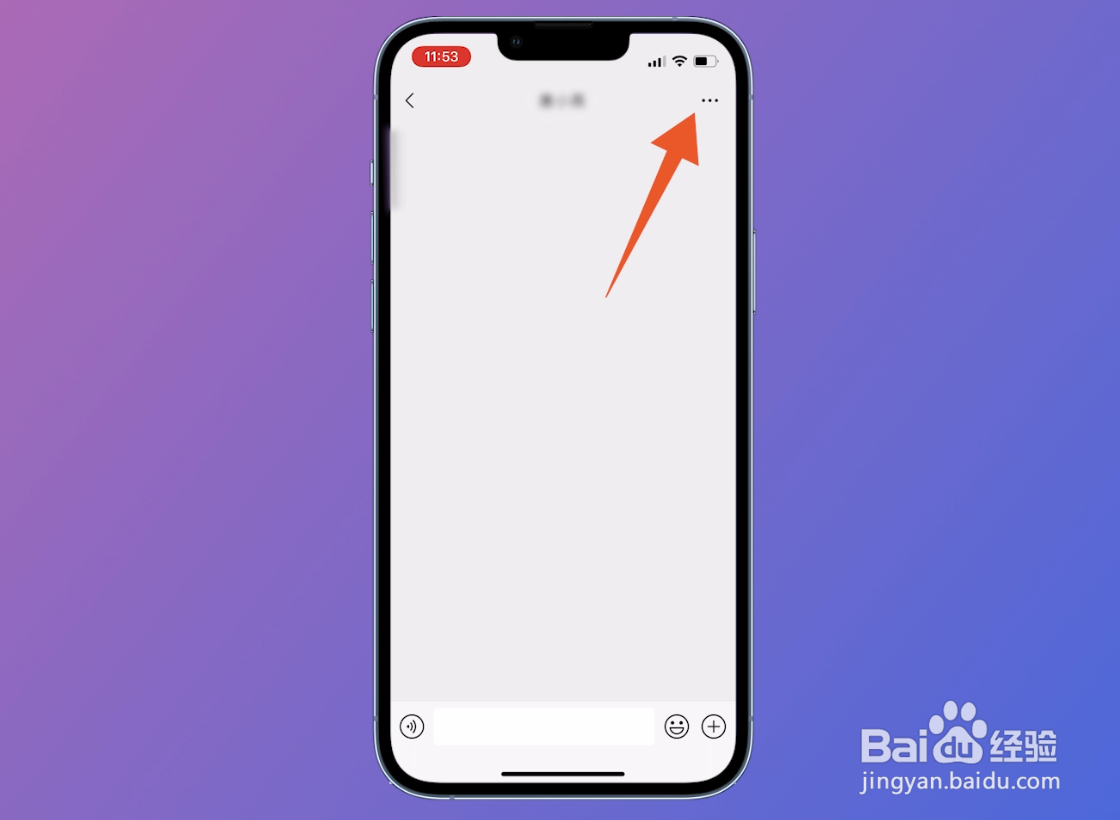
2、点击设置当前聊天背景翻转至聊天详情页面后,中间位置找到设置当前聊天背景并点击。

3、点击选择背景图切换至聊天背景界面后,最上方位置找到选择背景图并点击。

4、点击默认背景进入到选择背景图页面,左上方位置第一个就是默认的背景。

微信群聊天背景恢复
1、点击小点图标在微信群界面,上方位置找到三个小点图标并点击进入。
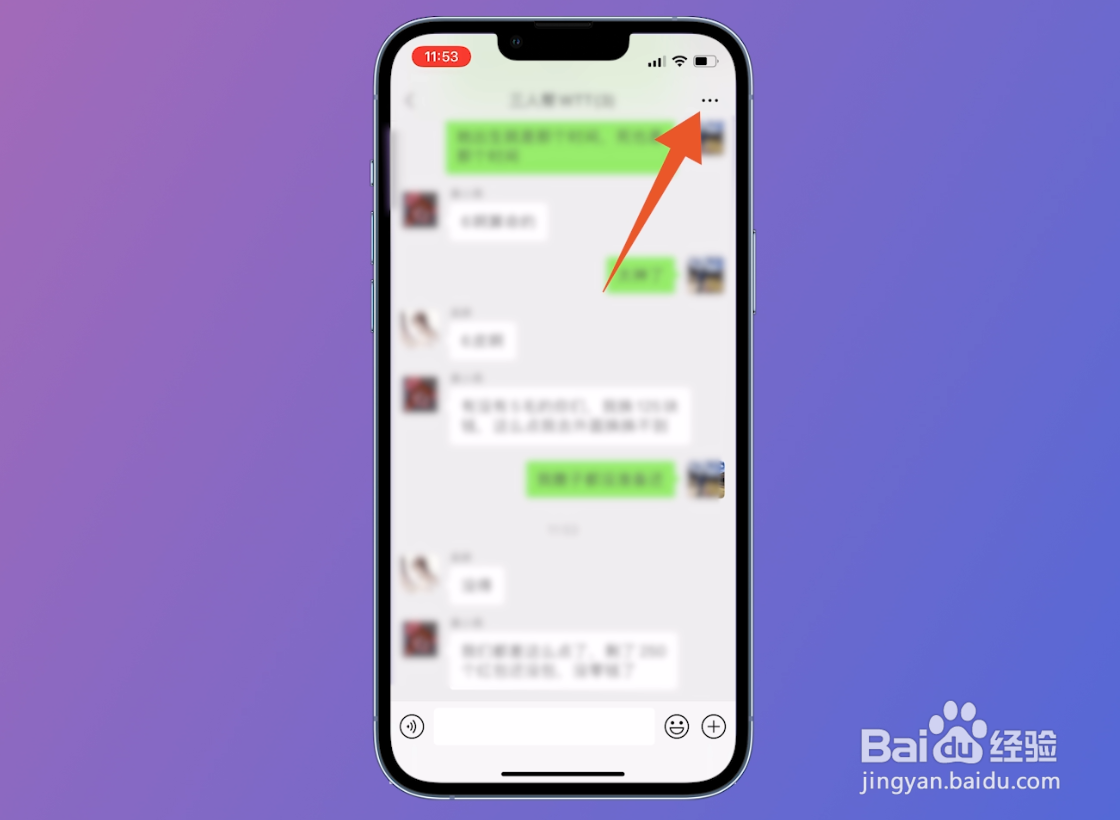
2、点击设置当前聊天背景切换至聊天信息界面后,滑动手机的屏幕找到设置当前聊天背景。
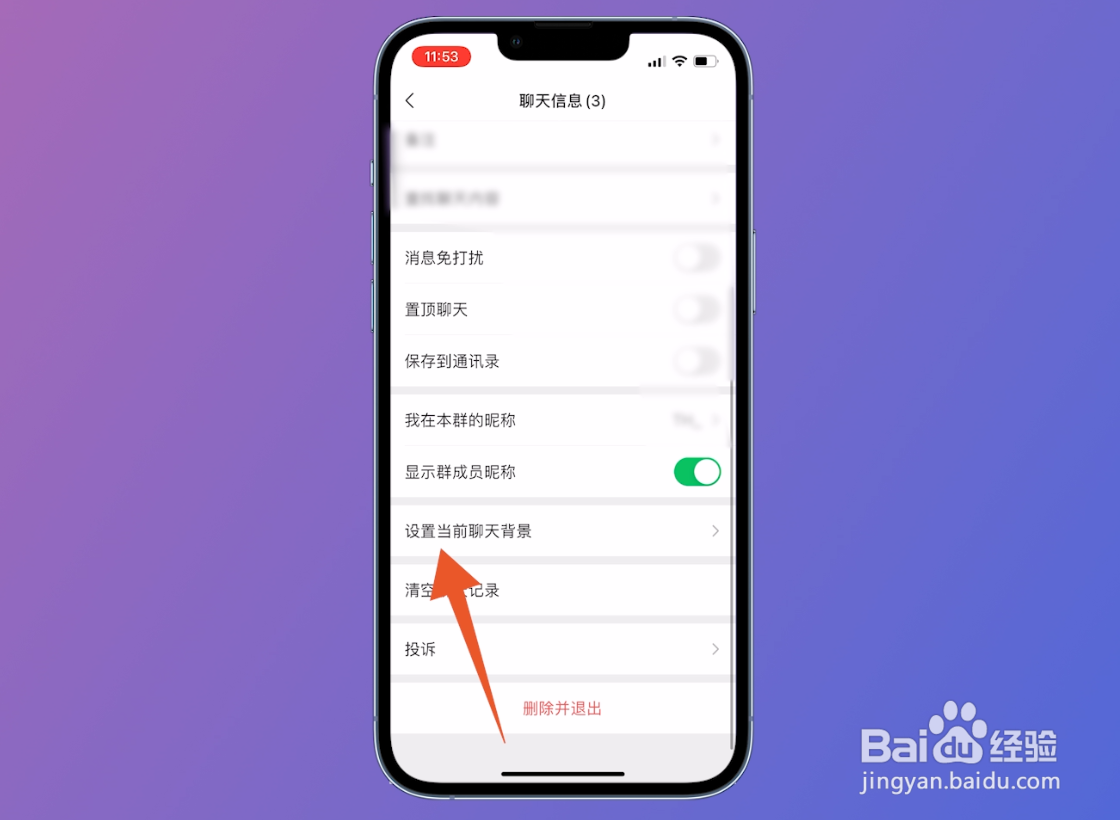
3、点击选择背景图翻转至聊天背景页面后,找到选择背景图点击进入。
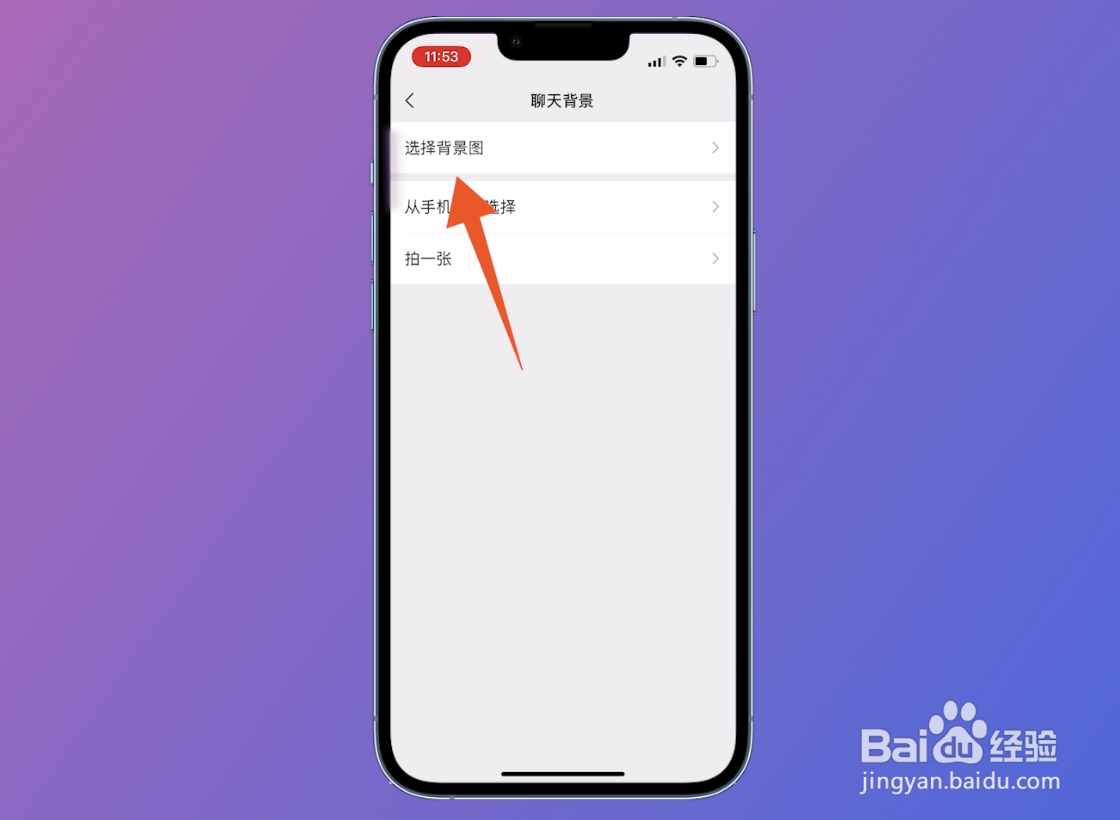
4、点击默认背景进入到选择背景图界面之后,左上方位置第一个就是默认背景。
